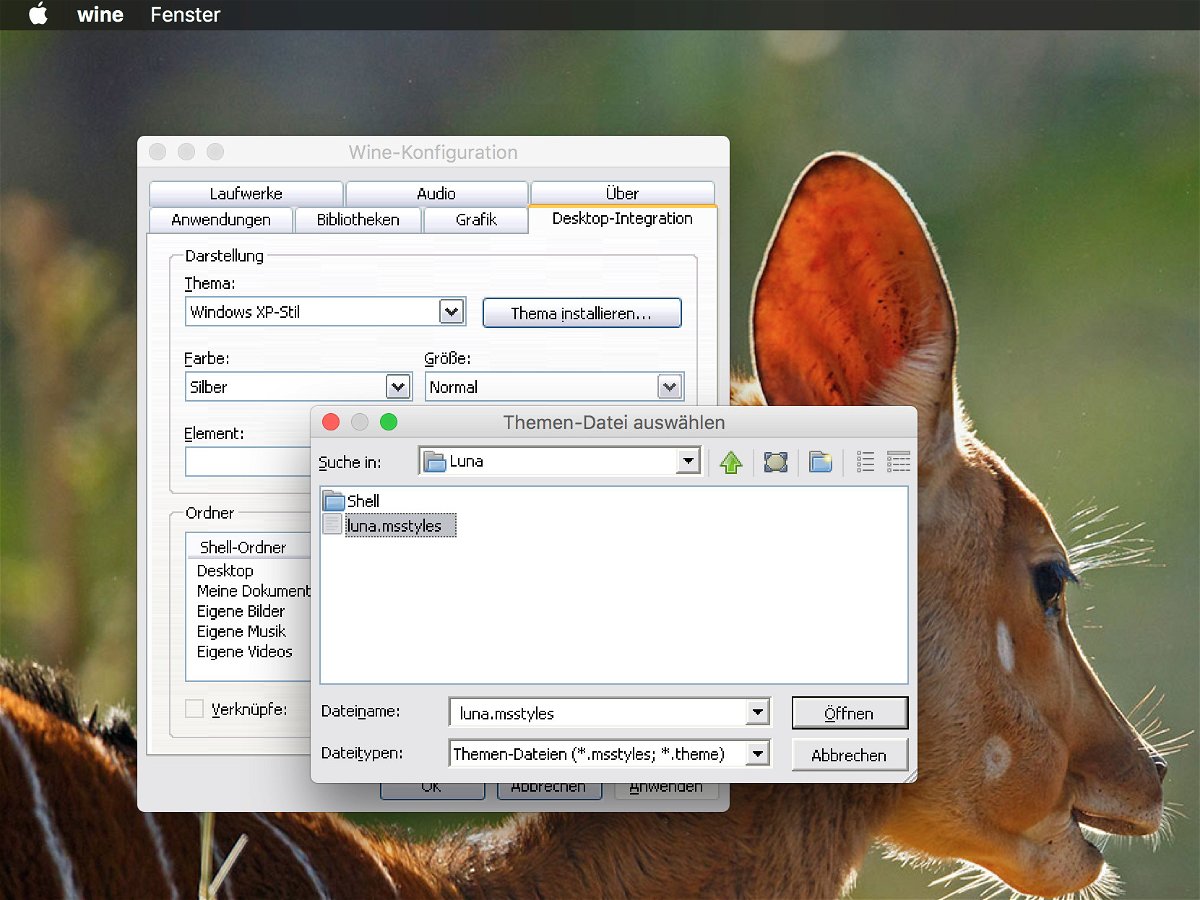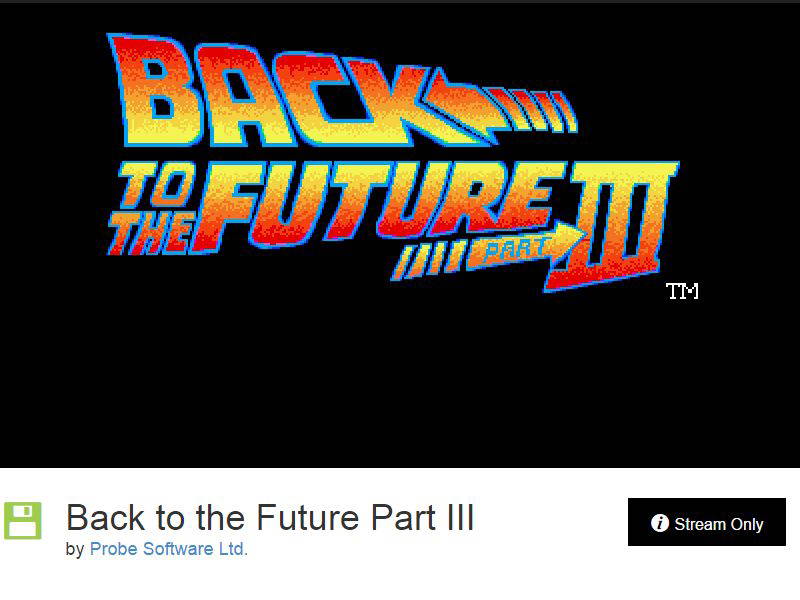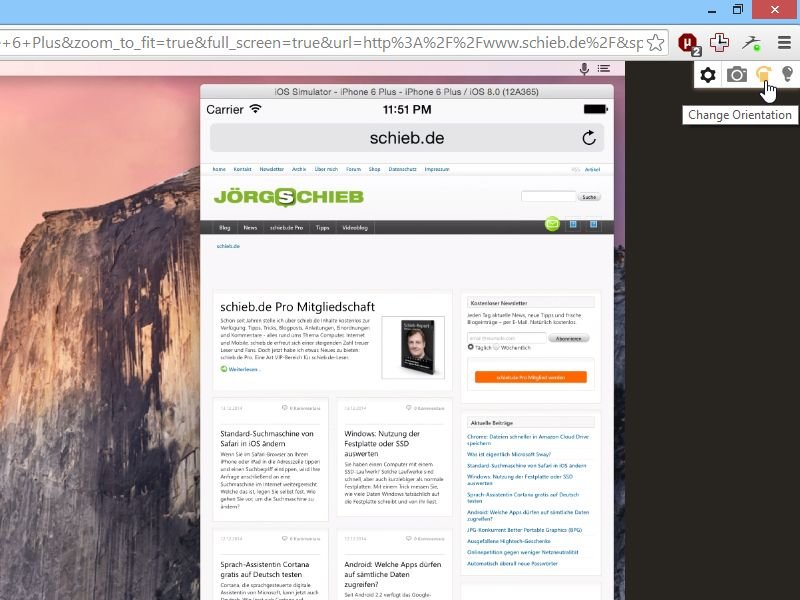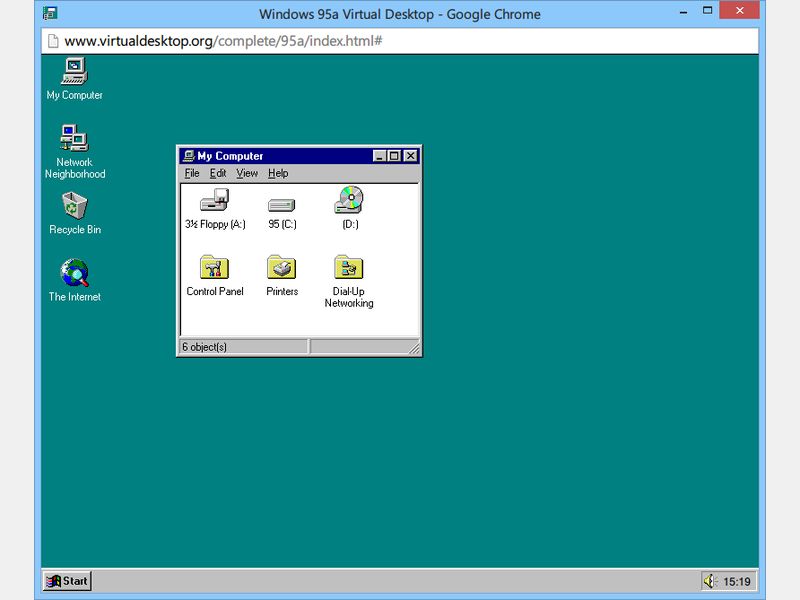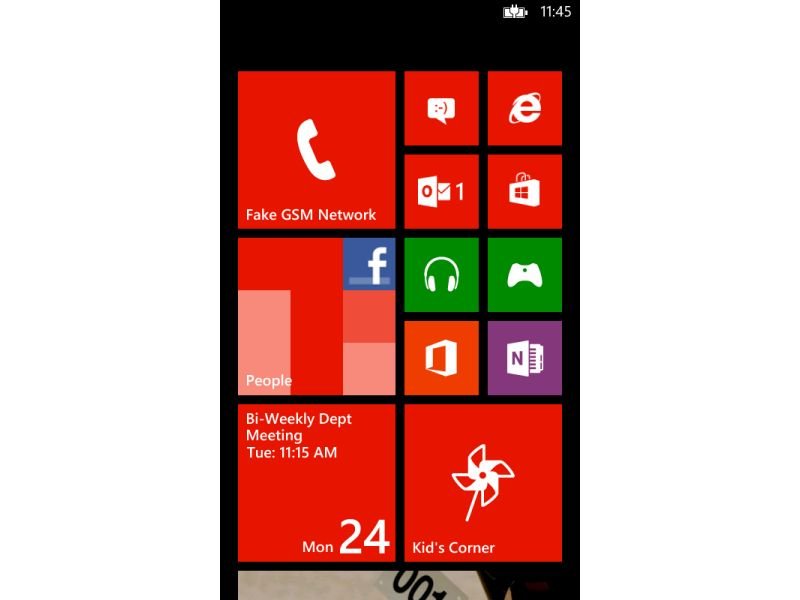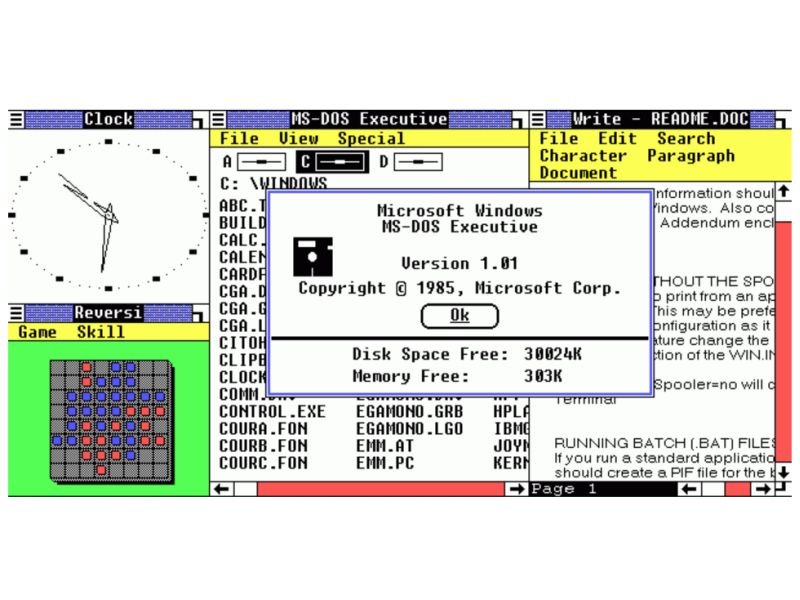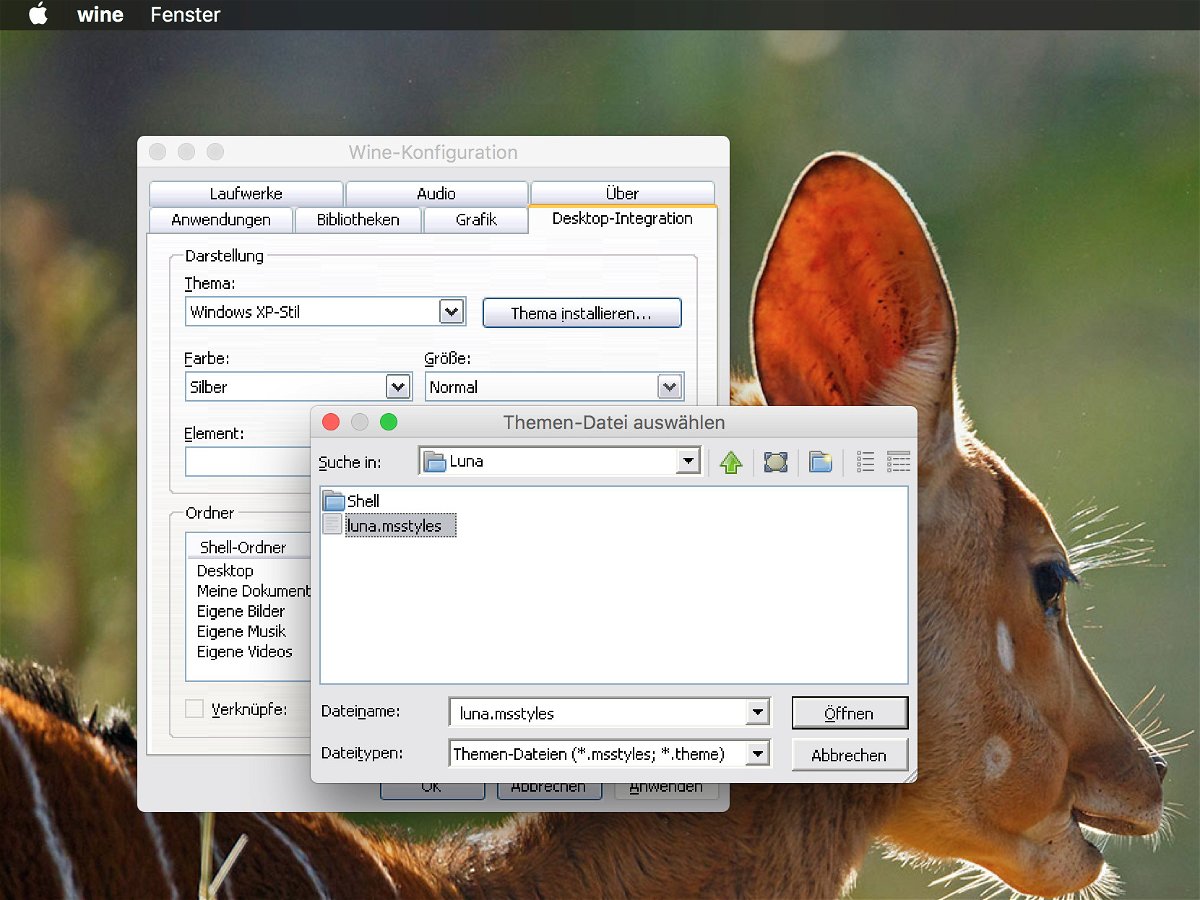
02.08.2017 | macOS
Auch am Mac lassen sich Programme aus der Windows-Welt nutzen. Kommt dabei die Wine-Laufzeit zum Einsatz, sehen die Fenster aber so aus wie in Windows 98 – langweilig. Besser, man installiert wenigstens einen XP-Stil.

17.06.2015 | Windows
Der beste Weg, die Lieblings-iOS-Apps auf dem Laptop oder PC zu benutzen, ist mit einem Simulator. Den besten Weg, den wir gefunden haben, ist iPadian: ein freie, iPad-Simulator, der auf Adobe AIR basiert.
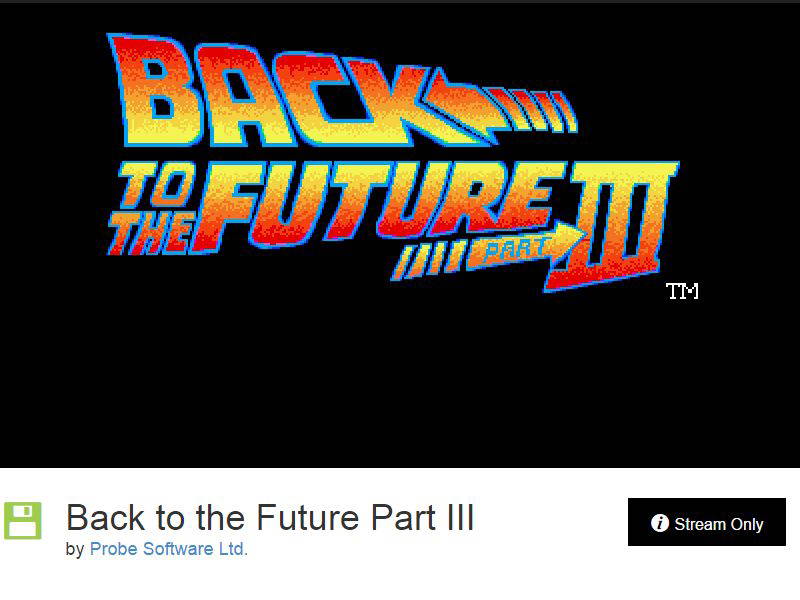
14.01.2015 | Tipps
Retro-Games erleben ihr Comeback im Internet. Über 2.000 Spiele aus dem letzten Jahrtausend wurden jetzt bei Archive.org veröffentlicht. Von dort lassen sie sich entweder herunterladen – oder sie werden direkt im Browser gestartet. DOSBox macht’s möglich.
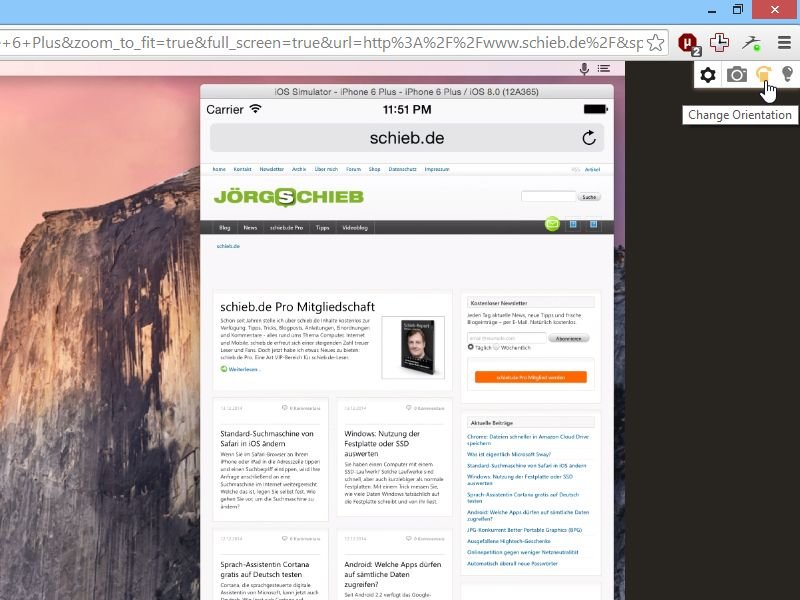
19.12.2014 | Tipps
Mit dem Webdienst Browserstack lassen sich Webseiten und Web-Apps auf ihre Kompatibilität mit anderen Systemen, etwa Smartphones, testen. Braucht man neben der Anzeige im Hochformat auch das Querformat, muss man die Ansicht umschalten.
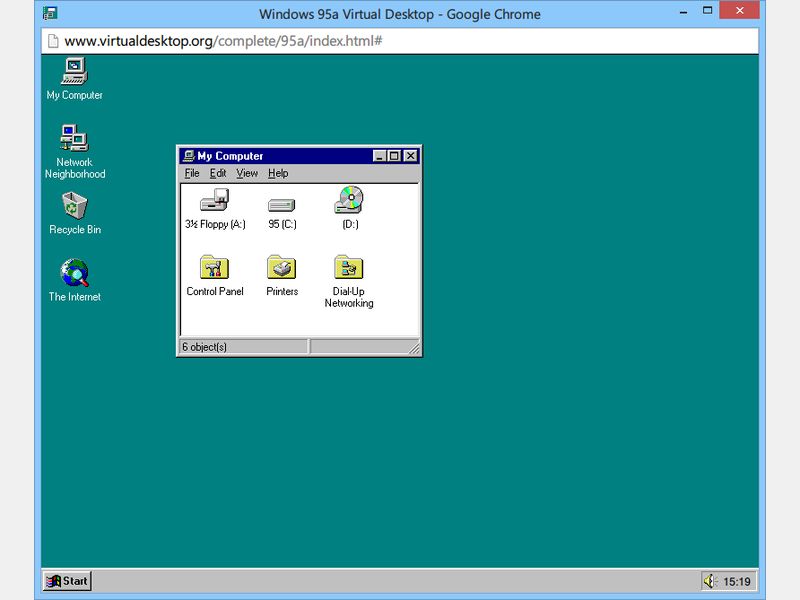
30.08.2014 | Tipps
Können Sie sich noch an Windows 95 erinnern? Vor beinahe zwei Jahrzehnten feierten wir damit die Einführung des Startmenüs, das jetzt in Windows 9 seine Rückkehr feiert. Sie wollen noch einmal einen Blick auf alte Windows- oder OSX-Versionen werfen? Das geht jetzt gratis im Browser.
14.04.2013 | Android
Das Anzeigefenster des Android-Emulators BlueStacks ist standardmäßig ziemlich groß. Mehr Platz auf Ihrem Desktop erhalten Sie, wenn Sie das Fenster verkleinern. Die Breite und Höhe von BlueStacks können Sie in der Windows-Registrierung einstellen.